Comment synchroniser Gmail avec Outlook

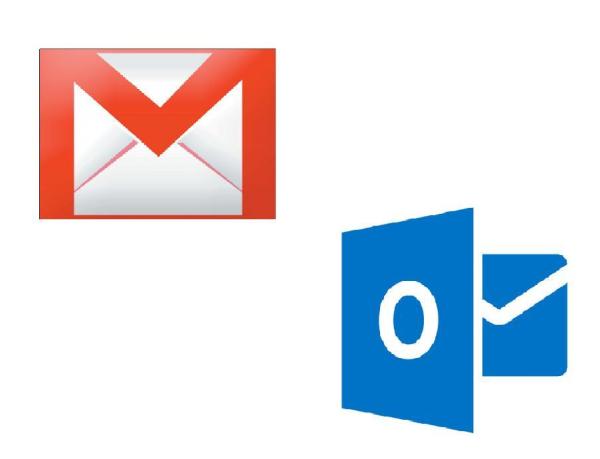
Il est désormais courant d'avoir plus d'un compte de courrier électronique : un pour le travail, un compte perso... Outlook permet de synchroniser différents comptes. Sur toutComment.com nous allons vous montrer comment synchroniser Gmail avec Outlook.
Vous aurez besoin de:
- Un ordinateur avec un accès à internet
- Comptes Gmail et Outlook
Étapes à suivre:
Avant tout, nous devons nous assurer que notre compte Gmail est bien configuré pour pouvoir lire les e-mails sur Outlook. Pour cela, entrez dans votre compte Gmail et cliquez sur la roue de configuration qui apparaît dans le coin supérieur droit de l'écran. Dans le menu qui s'ouvre, cliquez sur « Configuration ».
Puis sur l'onglet «renvoyer et courrier POP/IMAP".
Dans le paragraphe « télécharger du courrier POP », prêtez attention au numéro 1 : s'il est mentionné que le courrier POP n'est pas disponible, marquez l'une des deux options qui apparaissent en-dessous, selon vos préférences (Autorisez le courrier POP pour tous les messages ou n'autoriser le courrier POP que pour les messages que vous recevez à partir de maintenant).
Dans le second paragraphe, inscrivez « éliminer la copie de Gmail » si vous ne comptez pas accéder au courrier à partir d'internet. Si vous comptez concilier les deux services, il vaut mieux laisser l'une des deux autres options. Cliquez sur« Sauvegarder les changements".
Ouvrez Outlook et, dans le menu « Outils », cliquez sur «Comptes de courrier électronique". Un assistant s'ouvrira pour vous aider dans les tâches les plus habituelles. Cliquez sur « Ajoutez un nouveau compte de courrier électronique » et sur « Suivant ».
À l'écran suivant, sélectionnez l'option POP3 et cliquez sur en « Suivant ».
Dans la fenêtre suivante, il faudra insérer les données du compte Gmail à savoir notre nom, notre adresse e-mail, notre nom d'utilisateur et le mot de passe que nous utilisons sur Gmail. Dans « Information du serveur », nous introduirons pop.gmail.com pour les e-mails reçus et smtp.gmail.com pour les e-mails envoyés.
Cliquez sur « Plus de configurations » et, dans la nouvelle fenêtre, rendez-vous sur l'onglet « Serveur de sortie ». Indiquez « Mon serveur de sortie requiert une authentification ». Dans l'onglet « Configurations avancées », il faudra, aussi bien pour le serveur d'entrée que pour le serveur de sortie, indiquer « Ce serveur nécessite une connexion chiffrée ». Cliquez sur «Accepter».
Il faut maintenant revenir à la fenêtre des données du compte Gmail. Cliquez sur « Essayer la configuration du compte » pour voir si tout fonctionne.
Lorsque l'essai est terminé, cliquez sur « Suivant » et sur « Terminer ». C'est prêt : cliquez sur «Envoyer et recevoir» et vous verrez les courriers apparaître dans votre boîte de réception.
Si vous souhaitez lire plus d'articles semblables à Comment synchroniser Gmail avec Outlook, nous vous recommandons de consulter la catégorie Internet.




